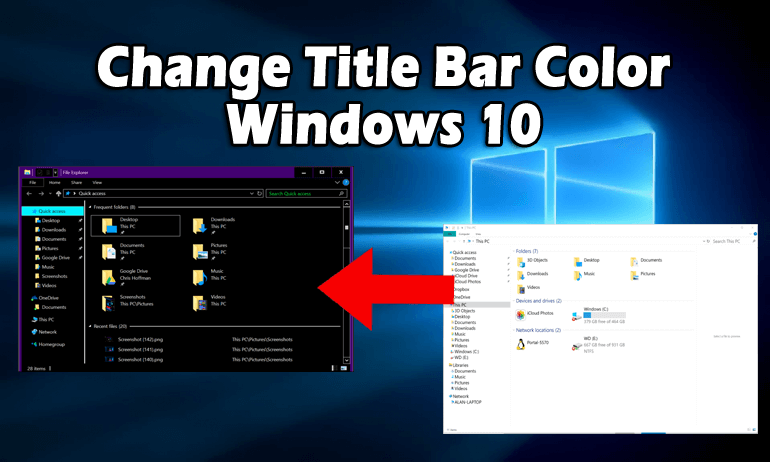
Uudessa Windows 10: ssä Microsoft on muuttanut monia asioita. Jos käytät uutta versiota, voit nähdä, että se käyttää valkoisia otsikkorivejä kaikissa Windows-ohjelmissa.
Tämä on suuri muutos Windows 8:sta, 8.1:stä, jonka avulla käyttäjät voivat valita minkä tahansa värin tarpeidensa mukaan. Tämä on hieman odottamatonta joillekin käyttäjille, koska he odottavat sen vastaavan korostusväriä.
Windows 10:ssä väritysominaisuudet ovat poissa käytöstä, joten riippumatta siitä, onko Windows aktiivinen tai ei, ne näkyvät aina valkoisena. Valkoinen otsikkorivi näyttää monille käyttäjille epämiellyttävältä, ja heidän on vaikea löytää aktiivisia tai passiivisia ikkunoita.
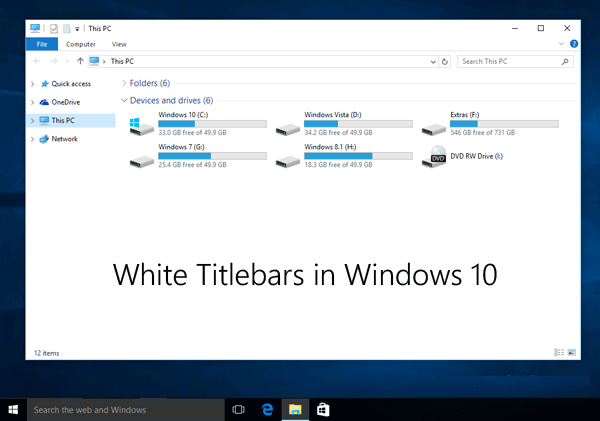
Aiemmassa Windowsin versiossa, kuten Windows 8 , 8.1, käyttäjille tarjottiin mahdollisuus valita värillisiä otsikkopalkkeja taustakuvansa perusteella, jotta heidän on helppo tietää, missä aktiivinen tai ei-aktiivinen Windows on.
On olemassa tapa palauttaa korostetut otsikkorivit tai poistaa otsikkopalkki Windows 10:stä , ja tässä tarjoamme sinulle joitain helppoja temppuja, jotka mahdollistavat värilliset otsikkopalkit Windows 10:ssä.
Voit myös muuttaa otsikkopalkkien väriä nykyisen taustakuvasi perusteella. Näiden temppujen avulla voit myös saada takaisin Windows 8:n, 8.1:n ikkunareunuksen tyylin Windows 10:ssä.
Nämä temput vaikuttavat vain perinteisiin työpöytäsovelluksiin, eivät yleisiin sovelluksiin. Universal-sovellukset käyttävät aina valkoista väriä, joten kehittäjä määrittää eri ikkunoiden otsikkorivin värin.
" Aero Lite" -teemalla voidaan ottaa käyttöön värilliset otsikkopalkit Windows 10:ssä. Tätä teemaa käytetään myös Windows 8 -käyttöjärjestelmässä. Se on järjestelmällesi luotu yksinkertainen ja helppo teema, joka ei sisältänyt johdonmukaista laitteistotukea Aero-lasiefektille.
Jos haluat palauttaa värilliset otsikkorivit ohjelmasi Windowsiin, sinun on otettava Aero Lite -teema käyttöön. Ensin sinun on aktivoitava ja otettava käyttöön "Aero Lite" -teema Windows 10: ssä annetulla menetelmällä.
Kuinka ottaa Aero Lite -teema käyttöön Windows 10:ssä?
Windows 8 esitteli "Aero Lite" -teeman korvaamaan " Windows Basic -teeman, joka on myös Windows Vistassa ja Windows 7:ssä. Aero-lasia ja muita tehosteita ei sisälly Aero Lite -teemaan.
Tämä teema on luotu edullisimmille tietokoneille, joissa ei ole laitteistoyhteensopivuutta Windowsin pääteeman tukemiseen.
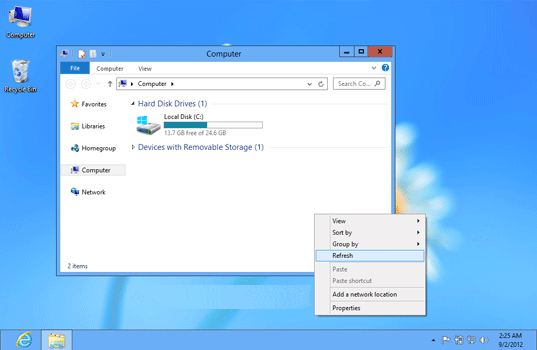
Voit ottaa Aero Windows 10 -teeman käyttöön noudattamalla annettua menetelmää. Vaiheet ovat:
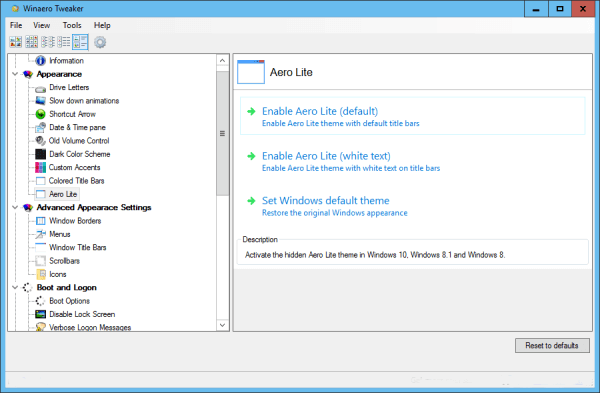
- Käynnistä RUN-valintaikkuna painamalla Win+R -näppäintä . Kirjoita sen jälkeen " Resurssi" ja paina Enter. Se avaa " Resurssit " -kansion Windowsissa.
- Kun Resurssit-kansiosi on auki, kaksoisnapsauta siinä olevaa Teemat- kansiota. Tämä kansio sisältää kaikki .theme-tiedostot, kuten aero.theme, theme1.theme ja theme2.theme .
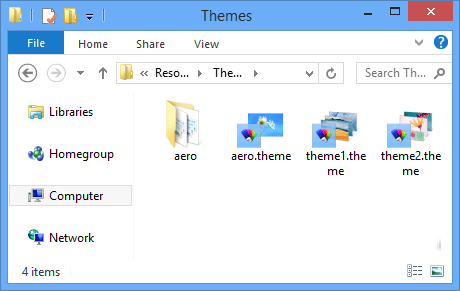
Teemat-kansiossa voit nähdä aerolite.msstyles-tiedostoja "aero"-kansiossa, mikä tarkoittaa, että Aero Lite -teema on edelleen olemassa.
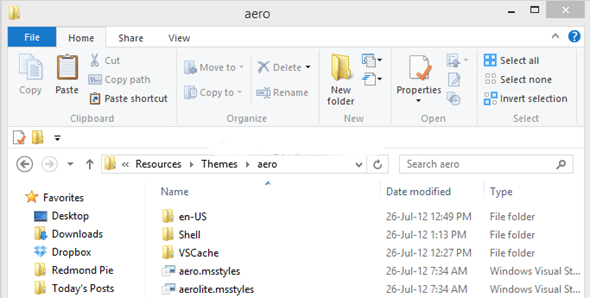
- Nyt sinun on luotava .theme-tiedosto Aero Lite -teemaa varten . Teemat-kansiossa näet aero.theme- tiedoston, sinun on kopioitava tämä tiedosto ja liitettävä se työpöydällesi.
- Avaa uusi tiedosto Notepadissa sen jälkeen, kun olet nimennyt sen uudelleen muotoon aerolite.theme . Napsauta tiedostoa hiiren kakkospainikkeella ja valitse "Avaa sovelluksella" ja valitse sitten luettelosta Muistio.
- Sinun on muutettava kaksi asiaa aerolite.theme-tiedostossa sen jälkeen, kun se on avattu Muistiossa.
- Muuta 5. rivillä DisplayName - arvoa. Yhtävyysmerkin jälkeen on annettu merkkijono. Korvaa tämä millä tahansa nimellä, kuten Aero Lite.
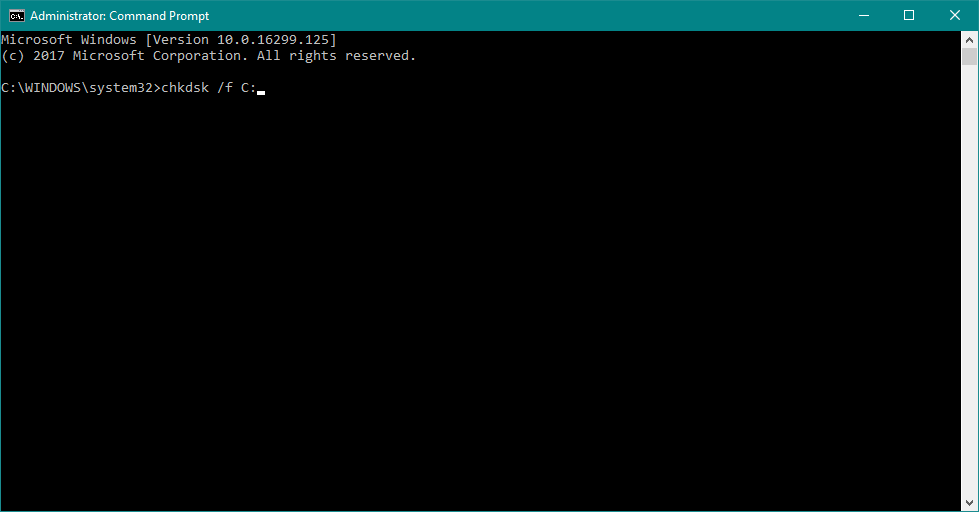
- Tämän jälkeen sinun on valittava tämä uusi .theme-tiedosto aerolite.msstyles-tiedostoksi. Vieritä alas ja siirry ["VisualStyles]" -osioon. Nyt rivissä 51, korvaa aero.msstyles aerolite.msstylesilla .
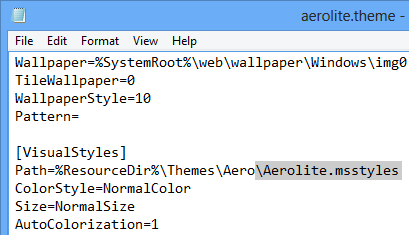
- Tallenna tiedosto ja siirrä se C:\Windows\Resources\Themes -kansioon, joka sisältää toisen .theme-tiedoston.
- Avaa työpöydän mukautusikkuna; täältä saat takaisin piilotetun Aero Lite -teeman.
Saat värilliset otsikkopalkit Windows 10:ssä, kun olet ottanut käyttöön Aero Lite -teeman.
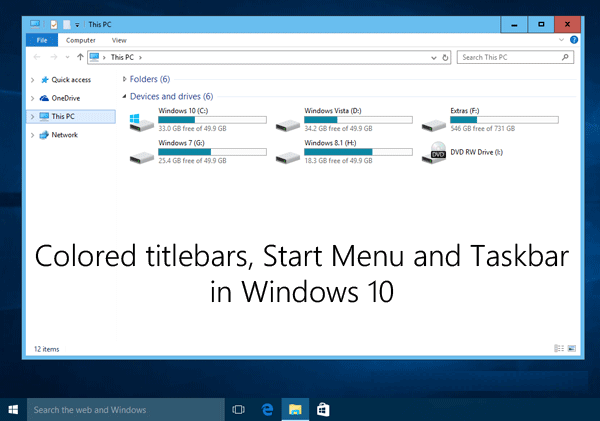
HUOMAUTUS: Jos käytät yllä olevaa menetelmää aktivoidaksesi "Aero Lite" -teeman Windows 10:ssä, otsikkopalkit eivät muuta sen väriä taustakuvan perusteella ja näkyvät aina sinisenä, koska Windows 10:ssä Auto-colorization -arvo on asetettu oletusarvoiseen Aero-teemaan.
Voit ottaa käyttöön otsikkorivin, Käynnistä-valikon ja tehtäväpalkin väritysominaisuuden noudattamalla annettuja ohjeita:
1: Avaa Käynnistä-valikossa Asetukset- sovellus ja siirry Mukauttaminen -> Värit -osioon . Voit myös avata sen napsauttamalla hiiren kakkospainikkeella Työpöytää ja valitsemalla Mukauta-vaihtoehto
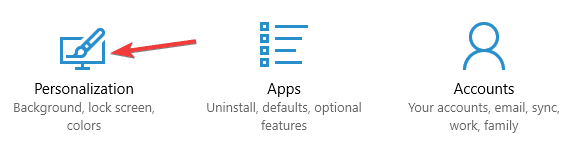
2: Ota nyt annetut vaihtoehdot käyttöön:
- Siirry kohtaan Oma tausta ja valitse korostusväri .
- Näytä värit Käynnistä, tehtäväpalkissa ja toimintokeskuksessa .
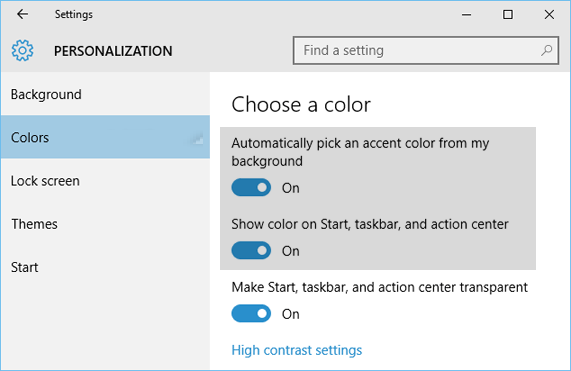
Kun olet suorittanut yllä olevat vaiheet, saat värillisen Käynnistä-valikon sekä ohjelman otsikkopalkit ja reunat Windows 10:ssä.
Toivon, että nyt voit poistaa otsikkorivin Windows 10:n helposti.
Tee Windows-tietokoneestasi/kannettavastasi virheetön
Windowsissa on monia ongelmia ja virheitä, joita ei aina voida ratkaista manuaalisilla ratkaisuilla. Joten siinä tapauksessa, jotta Windows-tietokone/kannettava tietokoneesi olisi virheetön, yritä tarkistaa järjestelmäsi PC Repair Tool -työkalulla .
Tämä edistynyt korjaustyökalu skannaa tietokoneesi kerran, havaitsee kaikki virheet, kuten DLL-, rekisteri-, BSOD-, peli-, päivitysvirheet ja muut, ja ratkaisee ne automaattisesti.
Se myös korjaa vioittuneet, vaurioituneet tai saavuttamattomissa olevat järjestelmätiedostot muutamalla napsautuksella ja parantaa myös tietokoneesi yleistä suorituskykyä.
Hanki PC Repair Tool tehdäksesi Windows-tietokoneestasi virheetöntä
Johtopäätös
Windowsin valkoinen otsikkorivi näyttää todella tylsältä, joten on parempi vaihtaa sen väriä.
Tässä artikkelissa olen maininnut, kuinka poistaa otsikkorivi Windows 10 ja ottaa käyttöön aero windows 10, joka muuttaa Windowsin ulkoasua.
Suorita vaiheet peräkkäin muuttaaksesi otsikkorivin väriä ja antaaksesi Windowsin värjäytyä.
On odotettavissa, että pidit tästä artikkelista ja se auttoi sinua poistamaan valkoisen otsikkorivin ja ottamaan käyttöön aero windows 10:n ja ratkaisi tätä aihetta koskevan kyselysi.
![Xbox 360 -emulaattorit Windows PC:lle asennetaan vuonna 2022 – [10 PARHAAT POINTA] Xbox 360 -emulaattorit Windows PC:lle asennetaan vuonna 2022 – [10 PARHAAT POINTA]](https://img2.luckytemplates.com/resources1/images2/image-9170-0408151140240.png)
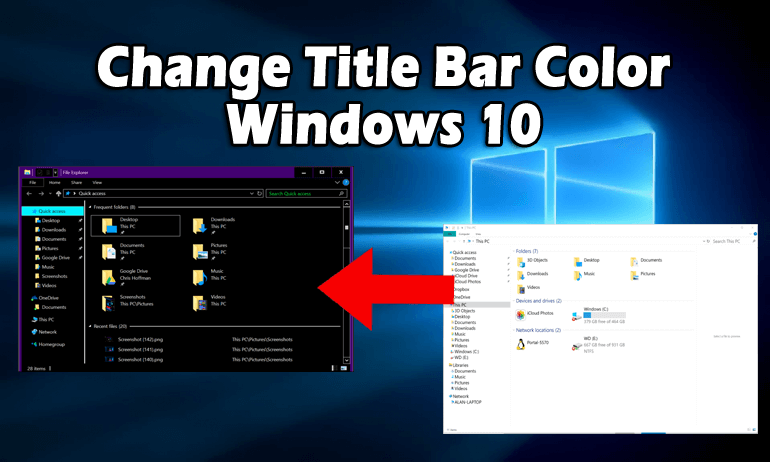
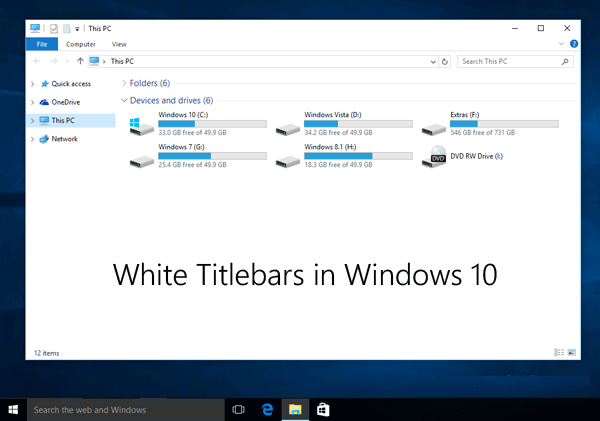
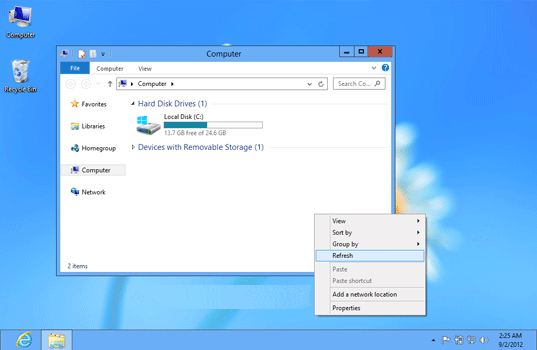
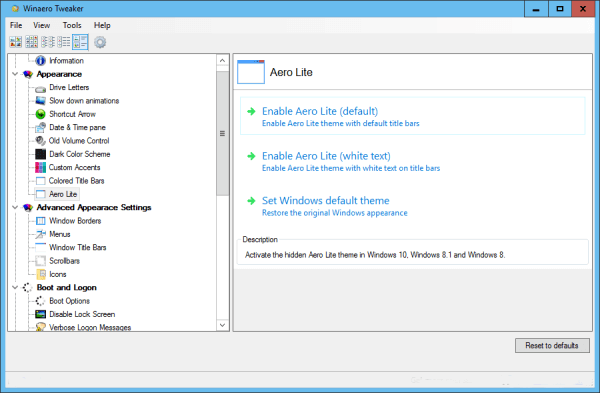
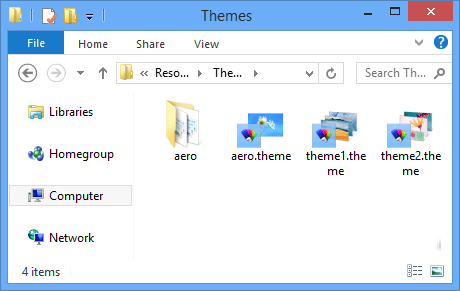
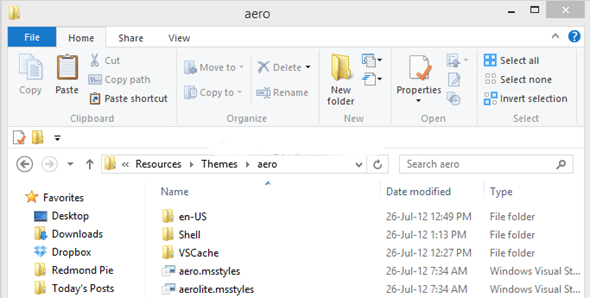
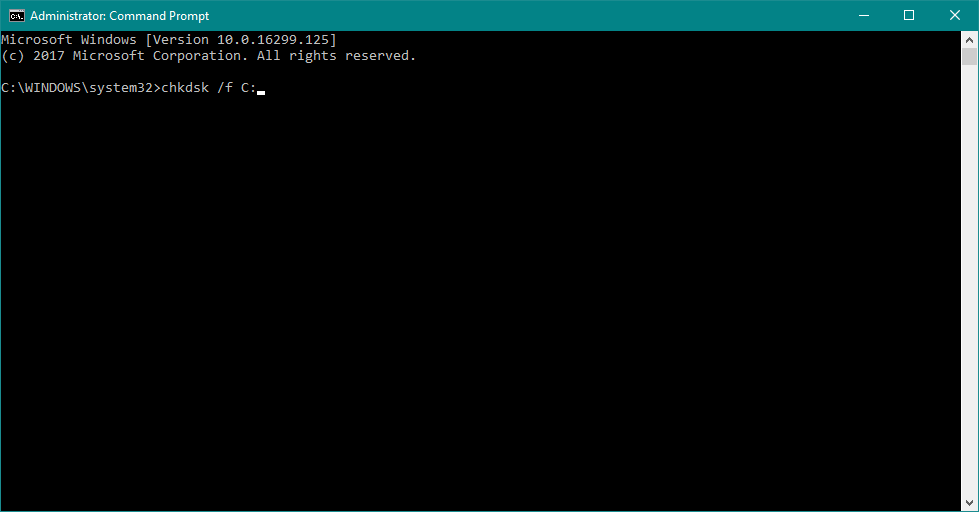
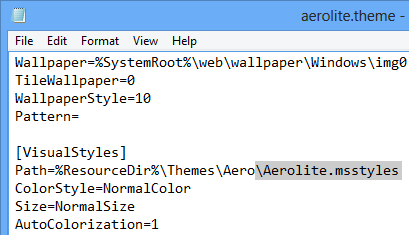
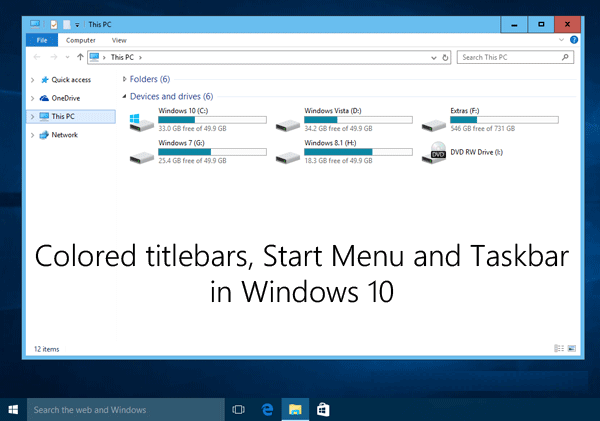
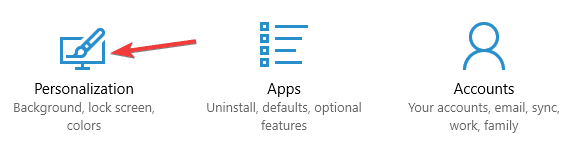
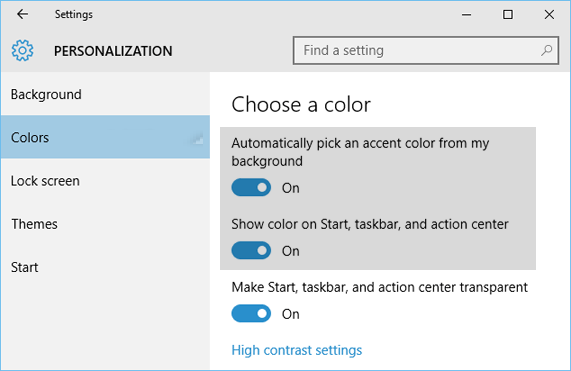
![[100 % ratkaistu] Kuinka korjata Error Printing -viesti Windows 10:ssä? [100 % ratkaistu] Kuinka korjata Error Printing -viesti Windows 10:ssä?](https://img2.luckytemplates.com/resources1/images2/image-9322-0408150406327.png)




![KORJAATTU: Tulostin on virhetilassa [HP, Canon, Epson, Zebra & Brother] KORJAATTU: Tulostin on virhetilassa [HP, Canon, Epson, Zebra & Brother]](https://img2.luckytemplates.com/resources1/images2/image-1874-0408150757336.png)

![Kuinka korjata Xbox-sovellus, joka ei avaudu Windows 10:ssä [PIKAOPAS] Kuinka korjata Xbox-sovellus, joka ei avaudu Windows 10:ssä [PIKAOPAS]](https://img2.luckytemplates.com/resources1/images2/image-7896-0408150400865.png)
